|
JOYEUX NOËL


Grazie Annie per il permesso di tradurre i tuoi tutorial

qui puoi trovare qualche risposta ai tuoi dubbi.
Se l'argomento che ti interessa non è presente, ti prego di segnalarmelo.
Questo tutorial è stato scritto con PSP2018 e tradotto con CorelX, ma può essere realizzato anche con le altre versioni di PSP.
Dalla versione X4, il comando Immagine>Rifletti è stato sostituito con Immagine>Capovolgi in orizzontale,
e il comando Immagine>Capovolgi con Immagine>Capovolgi in verticale.
Nelle versioni X5 e X6, le funzioni sono state migliorate rendendo disponibile il menu Oggetti.
Con il nuovo X7 sono tornati i comandi Immagine>Rifletti e Immagine>Capovolgi, ma con nuove funzioni.
Vedi la scheda sull'argomento qui
 traduzione in francese qui traduzione in francese qui
le vostre versioni qui

Una pallina-souvenir per il vostro Albero di Natale
Une boule-souvenir pour votre Arbre de Noël

Occorrente:
Materiale qui
Per il tube e le maschere grazie Lily et Narah
(in questa pagina trovi i links ai siti degli autori).
Filtri
in caso di dubbi, ricorda di consultare la mia sezione filtri qui
Filters Unlimited 2.0 qui
Graphics Plus - Cross Shadow qui
I filtri Graphics Plus si possono usare da soli o importati in Filters Unlimited
(come fare vedi qui)
Se un filtro fornito appare con questa icona  deve necessariamente essere importato in Filters Unlimited. deve necessariamente essere importato in Filters Unlimited.

non esitare a cambiare modalità di miscelatura e opacità secondo i colori utilizzati.
Metti le selezioni nella cartella Selezioni.
Apri le maschere in PSP e minimizzale con il resto del materiale.
1. Apri una nuova immagine trasparente 650 x 500 pixels.
2. Imposta il colore di primo piano con il colore chiaro #b89f61,
e il colore di sfondo con il colore scuro #4f1506.
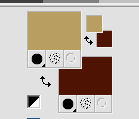
Riempi  l'immagine trasparente con il colore di primo piano. l'immagine trasparente con il colore di primo piano.
3. Selezione>Seleziona tutto.
Apri il tube Femme 597 by Lily, cancella il watermark e vai a Modifica>Copia.
Minimizza il tube.
Torna al tuo lavoro e vai a Modifica>Incolla nella selezione.
Selezione>Deseleziona.
4. Effetti>Effetti di immagine>Motivo unico, con i settaggi standard.

5. Regola>Sfocatura>Sfocatura radiale.
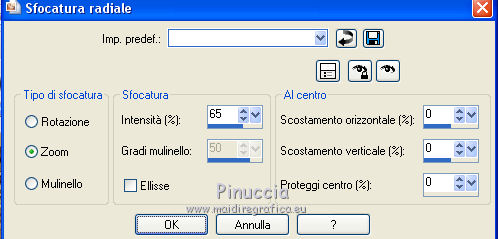
Effetti>Effetti di bordo>Aumenta di più.
6. Immagine>Aggiungi bordatura, simmetriche non selezionato, colore di sfondo.

7. Effetti>Effetti di immagine>Motivo unico, con i settaggi precedenti.

Selezione>Deseleziona.
8. Effetti>Effetti di immagine>Motivo unico.
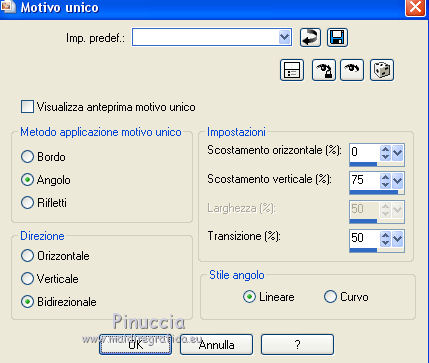
9. Modifica>Copia.
(Dovrai tenere questa immagine in memoria fino al punto 21.
Eventualmente per precauzione: Modifica>Incolla come nuova immagine e minimizza l'immagine)
10. Regola>Sfocatura>Sfocatura gaussiana - raggio 35.

11. Immagine>Aggiungi bordatura, simmetriche non selezionato, colore di primo piano.
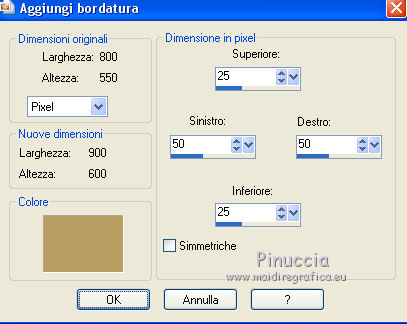
12. Effetti>Effetti di immagine>Motivo unico, con i settaggi precedenti.
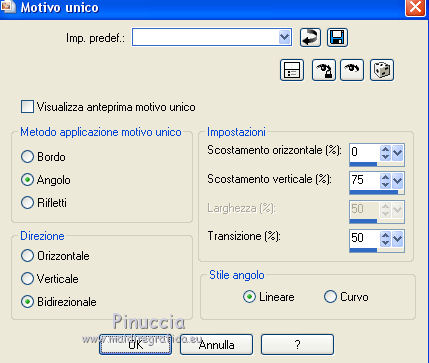
Effetti>Effetti di bordo>Aumenta di più.
13. Livelli>Duplica.
Immagine>Capovolgi.
Abbassa l'opacità di questo livello al 50%.
Livelli>Unisci>Unisci giù.
14. Livelli>Nuovo livello raster.
Riempi  il livello con il colore di sfondo. il livello con il colore di sfondo.
15. Livelli>Nuovo livello maschera>Da immagine.
Apri il menu sotto la finestra di origine e vedrai la lista dei files aperti.
Seleziona la maschera Narah_mask_0878.

Livelli>Unisci>Unisci gruppo.
16. Attiva il livello inferiore.
17. Selezione>Carica/Salva selezione>Carica selezione da disco.
Cerca e carica la selezione joyeuxnoel-2019-1-crea@nnie.
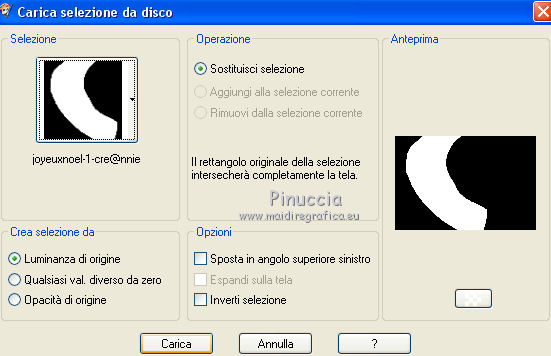
Selezione>Innalza selezione a livello.
18. Effetti>Effetti di trama>Intessitura.
Colore intessitura: primo piano - colore spazio: colore di sfondo

19. Abbassa l'opacità di questo livello al 40%.
20. Livelli>Nuovo livello raster.
Livelli>Disponi>Porta in alto.
21. Selezione>Carica/Salva selezione>Carica selezione da disco.
Cerca e carica la selezione joyeuxnoel-2019-2-crea@nnie.
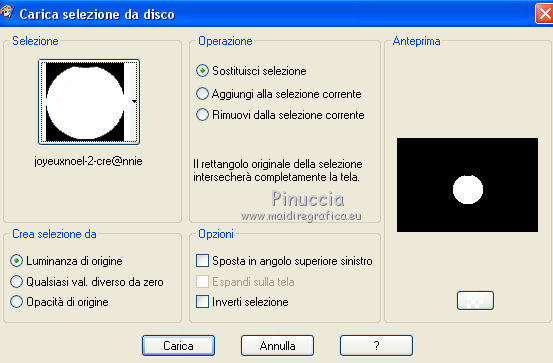
La nuova selezione sostituirà la precedente
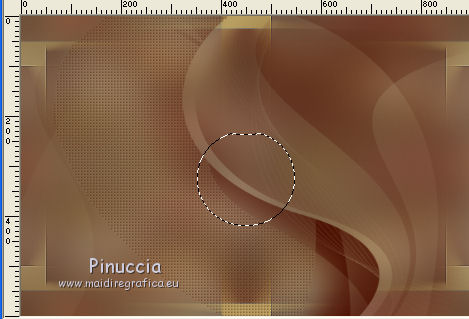
Modifica>Incolla nella selezione (hai in memoria l'immagine del punto 9)
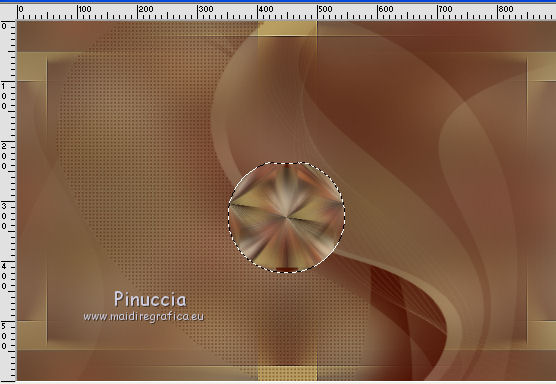
Selezione>Deseleziona.
22. Apri il tube glas e vai a Modifica>Copia.
Torna al tuo lavoro e vai a Modifica>Incolla come nuovo livello.
Cambia la modalità di miscelatura di questo livello in Luce netta.
23. Livelli>Unisci>Unisci giù.
Immagine>Ridimensiona, al 50%, tutti i livelli non selezionato.
24. Tasto K sulla tastiera per attivare lo strumento Puntatore 
e imposta Posizione X: 580,00 e Posizione Y: 35,00.
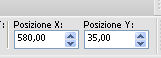
25. Livelli>Duplica.
Immagine>Ridimensiona, al 90%, tutti i livelli non selezionato.
Imposta Posizione X: 702,00 e Posizione Y: 100,00.
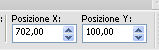
26. Livelli>Duplica.
Immagine>Ridimensiona, al 90%, tutti i livelli non selezionato.
Imposta Posizione X: 809,00 e Posizione Y: 165,00.
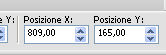
27. Apri il tube deco-joyeuxnoël e vai a Modifica>Copia.
Torna al tuo lavoro e vai a Modifica>Incolla come nuovo livello.
Imposta Posizione X: 625,00 e Posizione Y: 0,00.
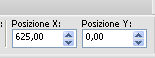
Tasto M per deselezionare lo strumento.
28. Livelli>Unisci>Unisci giù - 3 volte.
29. Effetti>Effetti 3D>Sfalsa ombra, colore nero.

30. Livelli>Nuovo livello raster.
Riempi  con il colore di primo piano. con il colore di primo piano.
Livelli>Nuovo livello maschera>Da immagine.
Apri il menu sotto la finestra d'origine
e seleziona la maschera Narah_Mask_1364

Immagine>Rifletti.
Livelli>Unisci>Unisci gruppo.
31. Effetti>Plugins>Graphics Plus - Cross Shadow.
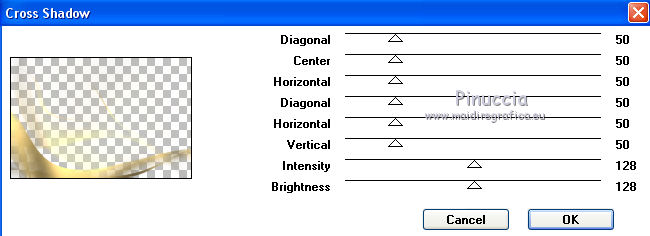
Abbassa l'opacità di questo livello al 70%.
Effetti>Effetti 3D>Sfalsa ombra, con i settaggi precedenti.
32. Apri tekst-joyeauxnoël e vai a Modifica>Copia.
Torna al tuo lavoro e vai a Modifica>Incolla come nuovo livello.
Tasto K per attivare lo strumento Puntatore 
e imposta Posizione X: 348,00 e Posizione Y: 92,00.
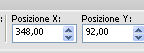
33. Effetti>Effetti 3D>Sfalsa ombra, colore di primo piano.

34. Apri il tube glitter sterren e vai a Modifica>Copia.
Torna al tuo lavoro e vai a Modifica>Incolla come nuovo livello.
Imposta Posizione X: 450,00 e Posizione Y: 58,00.
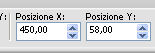
Tasto M per deselezionare lo strumento.
35. Livelli>Disponi>Porta sotto.
Cambia la modalità di miscelatura di questo livello in Luminanza (esistente).
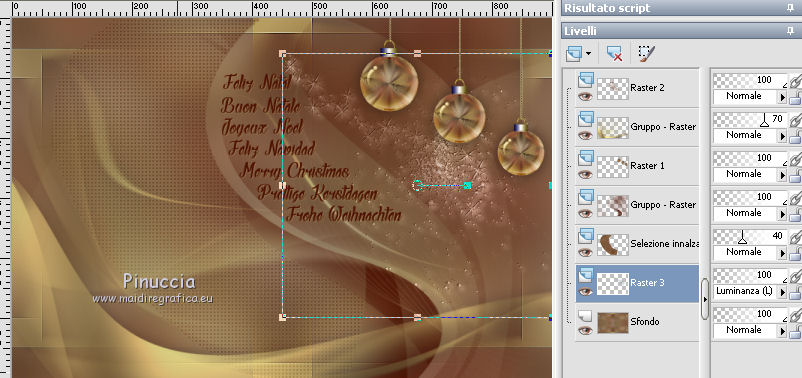
36. Livelli>Duplica.
Immagine>Rifletti.
Immagine>Capovolgi.
37. Livelli>Nuovo livello raster.
Riempi  con il colore di primo piano. con il colore di primo piano.
38. Livelli>Nuovo livello maschera>Da immagine.
Apri il menu sotto la finestra d'origine
e seleziona la maschera Narah_Mask_0579

Livelli>Unisci>Unisci gruppo.
Effetti>Effetti di bordo>Aumenta.
Effetti>Effetti di bordo>Aumenta di più.
39. Apri il tube fin-annee11-verocreation e vai a Modifica>Copia.
Torna al tuo lavoro e vai a Modifica>Incolla come nuovo livello.
Livelli>Disponi>Porta in alto.
40. Immagine>Ridimensiona, al 20%, tutti i livelli non selezionato.
Imposta Posizione X: 384,00 e Posizione Y: 396,00.
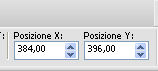
Tasto M per deselezionare lo strumento.
41. Cambia la modalità di miscelatura di questo livello in Luminanza (esistente).
42. Selezione>Seleziona tutto.
Immagine>Aggiungi bordatura, 50 pixels, simmetriche, colore di primo piano.
43. Effetti>Effetti di immagine>Motivo unico, con i settaggi standard.

44. Selezione>Inverti.
Regola>Sfocatura>Sfocatura gaussiana, con i settaggi precedenti.

45. Effetti>Plugins>Graphics Plus - Cross Shadow, con i settaggi precedenti.
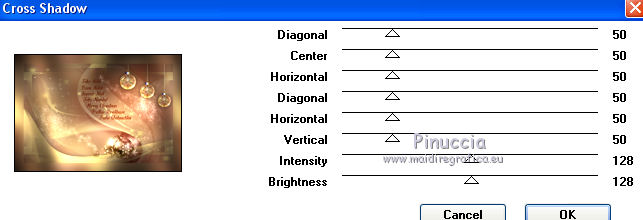
46. Selezione>Inverti.
Effetti>Effetti 3D>Sfalsa ombra, colore nero.

Selezione>Deseleziona.
47. Attiva nuovamente il tube Femme 597 by Lily e vai a Modifica>Copia.
Torna al tuo lavoro e vai a Modifica>Incolla come nuovo livello.
Tasto K per attivare lo strumento Puntatore 
e imposta Posizione X: 53,00 e Posizione Y: 12,00.
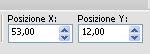
Tasto M per deselezionare lo strumento.
48. Effetti>Effetti 3D>Sfalsa ombra, con i settaggi precedenti.
49. Firma il tuo lavoro su un nuovo livello.
50. Immagine>Aggiungi bordatura, 1 pixel, simmetriche, colore di sfondo.
51. Immagine>Ridimensiona, 800 pixels di larghezza, tutti i livelli selezionato.
Salva in formato jpg.
Versione con tube di Jen

Le vostre versioni qui

Puoi scrivermi se hai problemi o dubbi, o trovi un link che non funziona, o soltanto per un saluto.
27 Ottobre 2019
|





